Android Paint API总结和使用方法

![]()
![]()


![]()


![]()
![]()
![]()

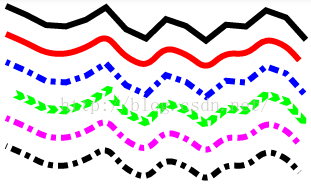
![]()
![]()
![]()
![]()
![]()
![]()
![]()
![]()
|
1
2 3 4 5 6 7 8 9 10 11 12 13 14 15 16 17 18 19 20 21 22 23 24 25 26 27 28 29 30 31 32 33 34 35 36 37 38 39 40 41 42 43 44 45 46 47 48 49 50 51 52 53 54 55 56 57 58 59 60 61 62 63 64 65 66 67 |
//Paint 操作函数 2015年5月15日 Android 4.4 void reset(); void set(Paint src); void setCompatibilityScaling( float factor); void setBidiFlags( int flags); void setFlags( int flags); void setHinting( int mode); //是否抗锯齿 void setAntiAlias( boolean aa); //设定是否使用图像抖动处理,会使绘制出来的图片颜色更加平滑和饱满,图像更加清晰 void setDither( boolean dither); //设置线性文本 void setLinearText( boolean linearText); //设置该项为true,将有助于文本在LCD屏幕上的显示效果 void setSubpixelText( boolean subpixelText); //设置下划线 void setUnderlineText( boolean underlineText); //设置带有删除线的效果 void setStrikeThruText( boolean strikeThruText); //设置伪粗体文本,设置在小字体上效果会非常差 void setFakeBoldText( boolean fakeBoldText); //如果该项设置为true,则图像在动画进行中会滤掉对Bitmap图像的优化操作 //加快显示速度,本设置项依赖于dither和xfermode的设置 void setFilterBitmap( boolean filter); //设置画笔风格,空心或者实心 FILL,FILL_OR_STROKE,或STROKE //Paint.Style.STROKE 表示当前只绘制图形的轮廓,而Paint.Style.FILL表示填充图形。 void setStyle(Style style); //设置颜色值 void setColor( int color); //设置透明图0~255,要在setColor后面设置才生效 void setAlpha( int a); //设置RGB及透明度 void setARGB( int a, int r, int g, int b); //当画笔样式为STROKE或FILL_OR_STROKE时,设置笔刷的粗细度 void setStrokeWidth( float width); void setStrokeMiter( float miter); //当画笔样式为STROKE或FILL_OR_STROKE时,设置笔刷末端的图形样式 //如圆形样式Cap.ROUND,或方形样式Cap.SQUARE void setStrokeCap(Cap cap); //设置绘制时各图形的结合方式,如平滑效果等 void setStrokeJoin(Join join); //设置图像效果,使用Shader可以绘制出各种渐变效果 Shader setShader(Shader shader); //设置颜色过滤器,可以在绘制颜色时实现不用颜色的变换效果 ColorFilter setColorFilter(ColorFilter filter); //设置图形重叠时的处理方式,如合并,取交集或并集,经常用来制作橡皮的擦除效果 Xfermode setXfermode(Xfermode xfermode); //设置绘制路径的效果,如点画线等 PathEffect setPathEffect(PathEffect effect); //设置MaskFilter,可以用不同的MaskFilter实现滤镜的效果,如滤化,立体等 MaskFilter setMaskFilter(MaskFilter maskfilter); //设置Typeface对象,即字体风格,包括粗体,斜体以及衬线体,非衬线体等 Typeface setTypeface(Typeface typeface); //设置光栅化 Rasterizer setRasterizer(Rasterizer rasterizer); //在图形下面设置阴影层,产生阴影效果,radius为阴影的角度,dx和dy为阴影在x轴和y轴上的距离,color为阴影的颜色 //注意:在Android4.0以上默认开启硬件加速,有些图形的阴影无法显示。关闭View的硬件加速 view.setLayerType(View.LAYER_TYPE_SOFTWARE, null); void setShadowLayer( float radius, float dx, float dy, int color); //设置文本对齐 void setTextAlign(Align align); //设置字体大小 void setTextSize( float textSize); //设置文本缩放倍数,1.0f为原始 void setTextScaleX( float scaleX); //设置斜体文字,skewX为倾斜弧度 void setTextSkewX( float skewX); |
图像阴影效果setShadowLayer使用方法
|
1
2 3 4 5 6 7 8 9 10 11 12 13 14 15 16 17 18 19 20 21 22 23 24 25 |
Paint paint =
new Paint();
paint.setStyle(Paint.Style.FILL); paint.setColor(Color.BLACK); //设置透明度,要在setColor后面设置才生效 paint.setAlpha( 80); //如果不关闭硬件加速,setShadowLayer无效 setLayerType(View.LAYER_TYPE_SOFTWARE, null); //(阴影的半径,X轴方向上相对主体的位移,Y轴相对位移) paint.setShadowLayer( 10, 10, 10, Color.BLACK); paint.setTextSize( 30); canvas.drawText( "画一个很大的圆", 80, 50, paint); //cx和cy为圆点的坐标 int radius = 80; int offest = 40; int startX = radius + offest; int startY = radius + offest + 40; canvas.drawCircle(startX, startY, radius, paint); paint.setStyle(Paint.Style.STROKE); paint.setStrokeWidth( 5); paint.setShadowLayer( 20, - 20, 10, Color.BLACK); canvas.drawCircle(startX + radius * 2 + offest, startY, radius, paint); |

setXfermode使用方法
Xfer词意为传送,在里可以解释为:第二次的图像是通过何种模式传送到第前一次图像里的,说白了,就是两个图像如何叠加。
Paint的
Xfermode有3种,都是继承
Xfermode:
1)AvoidXfermode 指定了一个颜色和容差,强制Paint避免在它上面绘图(或者只在它上面绘图)。
2)PixelXorXfermode 当覆盖已有的颜色时,应用一个简单的像素XOR操作。
3)PorterDuffXfermode 这是一个非常强大的转换模式,使用它,可以使用图像合成的16条Porter-Duff规则
2)PixelXorXfermode 当覆盖已有的颜色时,应用一个简单的像素XOR操作。
3)PorterDuffXfermode 这是一个非常强大的转换模式,使用它,可以使用图像合成的16条Porter-Duff规则
在Android SDK自带的ApiDemo里没有前两者的案例。可能是因为
PorterDuffXfermode太强大了,这里也就只介绍
PorterDuffXfermode了。
所有的
PorterDuffXfermode:
|
1
2 3 4 5 6 7 8 9 10 11 12 13 14 15 16 17 |
private
static
final Xfermode[] sModes = {
new PorterDuffXfermode(PorterDuff.Mode.CLEAR), //清空所有,要闭硬件加速,否则无效 new PorterDuffXfermode(PorterDuff.Mode.SRC), //显示前都图像,不显示后者 new PorterDuffXfermode(PorterDuff.Mode.DST), //显示后者图像,不显示前者 new PorterDuffXfermode(PorterDuff.Mode.SRC_OVER), //后者叠于前者 new PorterDuffXfermode(PorterDuff.Mode.DST_OVER), //前者叠于后者 new PorterDuffXfermode(PorterDuff.Mode.SRC_IN), //显示相交的区域,但图像为后者 new PorterDuffXfermode(PorterDuff.Mode.DST_IN), //显示相交的区域,但图像为前者 new PorterDuffXfermode(PorterDuff.Mode.SRC_OUT), //显示后者不重叠的图像 new PorterDuffXfermode(PorterDuff.Mode.DST_OUT), / /显示前者不重叠的图像 new PorterDuffXfermode(PorterDuff.Mode.SRC_ATOP), //显示前者图像,与后者重合的图像 new PorterDuffXfermode(PorterDuff.Mode.DST_ATOP), //显示后者图像,与前者重合的图像 new PorterDuffXfermode(PorterDuff.Mode.XOR), //显示持有不重合的图像 new PorterDuffXfermode(PorterDuff.Mode.DARKEN), //后者叠于前者上,后者与前者重叠的部份透明。要闭硬件加速,否则无效 new PorterDuffXfermode(PorterDuff.Mode.LIGHTEN), //前者叠于前者,前者与后者重叠部份透明。要闭硬件加速,否则无效 new PorterDuffXfermode(PorterDuff.Mode.MULTIPLY), //显示重合的图像,且颜色会合拼 new PorterDuffXfermode(PorterDuff.Mode.SCREEN) }; //显示持有图像,重合的会变白 |

如果把第二层透明度设为160后效果如下

Paint类setMaskFilter函数的使用
setMaskFilter的参数
MaskFilter
有两个子类:
EmbossMaskFilter和
BlurMaskFilter
BlurMaskFilter 指定了一个模糊的样式和半径来处理Paint的边缘。
EmbossMaskFilter 指定了光源的方向和环境光强度来添加浮雕效果。
EmbossMaskFilter 指定了光源的方向和环境光强度来添加浮雕效果。
|
1
2 3 4 5 6 7 8 9 10 11 |
// 设置光源的方向 float[] direction = new float[] { 1, 1, 1 }; //设置环境光亮度 float light = 0.4f; // 选择要应用的反射等级 float specular = 6; // 向mask应用一定级别的模糊 float blur = 3.5f; EmbossMaskFilter emboss = new EmbossMaskFilter(direction, light, specular, blur); // 应用mask myPaint.setMaskFilter(emboss); |
|
1
2 |
mBlur =
new BlurMaskFilter(
10, BlurMaskFilter.Blur.SOLID);
mPaint.setMaskFilter(mBlur); |


颜色渐变setShader的使用
LinearGradient设置颜色没变的属性
|
1
2 3 4 5 6 7 8 9 10 11 12 13 14 15 16 |
/* * LinearGradient shader = new LinearGradient(0, 0, endX, endY, new * int[]{startColor, midleColor, endColor},new float[]{0 , 0.5f, * 1.0f}, TileMode.MIRROR); * 参数一为渐变起初点坐标x位置,参数二为y轴位置,参数三和四分辨对应渐变终点 * 其中参数new int[]{startColor, midleColor,endColor}是参与渐变效果的颜色集合, * 其中参数new float[]{0 , 0.5f, 1.0f}是定义每个颜色处于的渐变相对位置, 这个参数可以为null,如果为null表示所有的颜色按顺序均匀的分布 */ Shader mShader = new LinearGradient( 0, 0, 100, 100, new int[] { Color.RED, Color.GREEN, Color.BLUE, Color.YELLOW }, null, Shader.TileMode.REPEAT); paint.setShadowLayer( 20, - 20, 10, Color.BLACK); //设置阴影 // Shader.TileMode三种模式 // REPEAT:沿着渐变方向循环重复 // CLAMP:如果在预先定义的范围外画的话,就重复边界的颜色 // MIRROR:与REPEAT一样都是循环重复,但这个会对称重复 paint.setShader(mShader); // 用Shader中定义定义的颜色来话 |

PathEffect 类的使用:
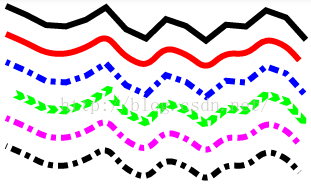
|
1
2 3 4 5 6 7 8 9 |
e[
0] = null;
// no effect // CornerPathEffect(角度) e[ 1] = new CornerPathEffect( 10); //线带角度的地方会变成弧形 //( {线长度,间隔大小}, 与上一次的偏移量) e[ 2] = new DashPathEffect( new float[] { 10, 5, 5, 5}, phase); e[ 3] = new PathDashPathEffect(makePathDash(), 12, phase, PathDashPathEffect.Style.ROTATE); //两种效果全拼,先使用第一种,再使用第二种 e[ 4] = new ComposePathEffect(e[ 2], e[ 1]); e[ 5] = new ComposePathEffect(e[ 3], e[ 1]); |
参考文章: http://wpf814533631.iteye.com/blog/1847661
|
1
2 3 4 5 6 7 8 9 10 11 12 13 14 15 16 17 18 19 20 21 22 23 24 25 26 27 28 29 30 31 32 33 34 35 36 37 38 39 40 41 42 43 44 45 46 47 48 49 50 51 52 53 54 55 56 57 58 59 60 61 62 63 64 65 66 67 |
//Paint 操作函数 2015年5月15日 Android 4.4 void reset(); void set(Paint src); void setCompatibilityScaling( float factor); void setBidiFlags( int flags); void setFlags( int flags); void setHinting( int mode); //是否抗锯齿 void setAntiAlias( boolean aa); //设定是否使用图像抖动处理,会使绘制出来的图片颜色更加平滑和饱满,图像更加清晰 void setDither( boolean dither); //设置线性文本 void setLinearText( boolean linearText); //设置该项为true,将有助于文本在LCD屏幕上的显示效果 void setSubpixelText( boolean subpixelText); //设置下划线 void setUnderlineText( boolean underlineText); //设置带有删除线的效果 void setStrikeThruText( boolean strikeThruText); //设置伪粗体文本,设置在小字体上效果会非常差 void setFakeBoldText( boolean fakeBoldText); //如果该项设置为true,则图像在动画进行中会滤掉对Bitmap图像的优化操作 //加快显示速度,本设置项依赖于dither和xfermode的设置 void setFilterBitmap( boolean filter); //设置画笔风格,空心或者实心 FILL,FILL_OR_STROKE,或STROKE //Paint.Style.STROKE 表示当前只绘制图形的轮廓,而Paint.Style.FILL表示填充图形。 void setStyle(Style style); //设置颜色值 void setColor( int color); //设置透明图0~255,要在setColor后面设置才生效 void setAlpha( int a); //设置RGB及透明度 void setARGB( int a, int r, int g, int b); //当画笔样式为STROKE或FILL_OR_STROKE时,设置笔刷的粗细度 void setStrokeWidth( float width); void setStrokeMiter( float miter); //当画笔样式为STROKE或FILL_OR_STROKE时,设置笔刷末端的图形样式 //如圆形样式Cap.ROUND,或方形样式Cap.SQUARE void setStrokeCap(Cap cap); //设置绘制时各图形的结合方式,如平滑效果等 void setStrokeJoin(Join join); //设置图像效果,使用Shader可以绘制出各种渐变效果 Shader setShader(Shader shader); //设置颜色过滤器,可以在绘制颜色时实现不用颜色的变换效果 ColorFilter setColorFilter(ColorFilter filter); //设置图形重叠时的处理方式,如合并,取交集或并集,经常用来制作橡皮的擦除效果 Xfermode setXfermode(Xfermode xfermode); //设置绘制路径的效果,如点画线等 PathEffect setPathEffect(PathEffect effect); //设置MaskFilter,可以用不同的MaskFilter实现滤镜的效果,如滤化,立体等 MaskFilter setMaskFilter(MaskFilter maskfilter); //设置Typeface对象,即字体风格,包括粗体,斜体以及衬线体,非衬线体等 Typeface setTypeface(Typeface typeface); //设置光栅化 Rasterizer setRasterizer(Rasterizer rasterizer); //在图形下面设置阴影层,产生阴影效果,radius为阴影的角度,dx和dy为阴影在x轴和y轴上的距离,color为阴影的颜色 //注意:在Android4.0以上默认开启硬件加速,有些图形的阴影无法显示。关闭View的硬件加速 view.setLayerType(View.LAYER_TYPE_SOFTWARE, null); void setShadowLayer( float radius, float dx, float dy, int color); //设置文本对齐 void setTextAlign(Align align); //设置字体大小 void setTextSize( float textSize); //设置文本缩放倍数,1.0f为原始 void setTextScaleX( float scaleX); //设置斜体文字,skewX为倾斜弧度 void setTextSkewX( float skewX); |
图像阴影效果setShadowLayer使用方法
|
1
2 3 4 5 6 7 8 9 10 11 12 13 14 15 16 17 18 19 20 21 22 23 24 25 |
Paint paint =
new Paint();
paint.setStyle(Paint.Style.FILL); paint.setColor(Color.BLACK); //设置透明度,要在setColor后面设置才生效 paint.setAlpha( 80); //如果不关闭硬件加速,setShadowLayer无效 setLayerType(View.LAYER_TYPE_SOFTWARE, null); //(阴影的半径,X轴方向上相对主体的位移,Y轴相对位移) paint.setShadowLayer( 10, 10, 10, Color.BLACK); paint.setTextSize( 30); canvas.drawText( "画一个很大的圆", 80, 50, paint); //cx和cy为圆点的坐标 int radius = 80; int offest = 40; int startX = radius + offest; int startY = radius + offest + 40; canvas.drawCircle(startX, startY, radius, paint); paint.setStyle(Paint.Style.STROKE); paint.setStrokeWidth( 5); paint.setShadowLayer( 20, - 20, 10, Color.BLACK); canvas.drawCircle(startX + radius * 2 + offest, startY, radius, paint); |
setXfermode使用方法
Xfer词意为传送,在里可以解释为:第二次的图像是通过何种模式传送到第前一次图像里的,说白了,就是两个图像如何叠加。
Paint的
Xfermode有3种,都是继承
Xfermode:
1)AvoidXfermode 指定了一个颜色和容差,强制Paint避免在它上面绘图(或者只在它上面绘图)。
2)PixelXorXfermode 当覆盖已有的颜色时,应用一个简单的像素XOR操作。
3)PorterDuffXfermode 这是一个非常强大的转换模式,使用它,可以使用图像合成的16条Porter-Duff规则
2)PixelXorXfermode 当覆盖已有的颜色时,应用一个简单的像素XOR操作。
3)PorterDuffXfermode 这是一个非常强大的转换模式,使用它,可以使用图像合成的16条Porter-Duff规则
在Android SDK自带的ApiDemo里没有前两者的案例。可能是因为
PorterDuffXfermode太强大了,这里也就只介绍
PorterDuffXfermode了。
所有的
PorterDuffXfermode:
|
1
2 3 4 5 6 7 8 9 10 11 12 13 14 15 16 17 |
private
static
final Xfermode[] sModes = {
new PorterDuffXfermode(PorterDuff.Mode.CLEAR), //清空所有,要闭硬件加速,否则无效 new PorterDuffXfermode(PorterDuff.Mode.SRC), //显示前都图像,不显示后者 new PorterDuffXfermode(PorterDuff.Mode.DST), //显示后者图像,不显示前者 new PorterDuffXfermode(PorterDuff.Mode.SRC_OVER), //后者叠于前者 new PorterDuffXfermode(PorterDuff.Mode.DST_OVER), //前者叠于后者 new PorterDuffXfermode(PorterDuff.Mode.SRC_IN), //显示相交的区域,但图像为后者 new PorterDuffXfermode(PorterDuff.Mode.DST_IN), //显示相交的区域,但图像为前者 new PorterDuffXfermode(PorterDuff.Mode.SRC_OUT), //显示后者不重叠的图像 new PorterDuffXfermode(PorterDuff.Mode.DST_OUT), / /显示前者不重叠的图像 new PorterDuffXfermode(PorterDuff.Mode.SRC_ATOP), //显示前者图像,与后者重合的图像 new PorterDuffXfermode(PorterDuff.Mode.DST_ATOP), //显示后者图像,与前者重合的图像 new PorterDuffXfermode(PorterDuff.Mode.XOR), //显示持有不重合的图像 new PorterDuffXfermode(PorterDuff.Mode.DARKEN), //后者叠于前者上,后者与前者重叠的部份透明。要闭硬件加速,否则无效 new PorterDuffXfermode(PorterDuff.Mode.LIGHTEN), //前者叠于前者,前者与后者重叠部份透明。要闭硬件加速,否则无效 new PorterDuffXfermode(PorterDuff.Mode.MULTIPLY), //显示重合的图像,且颜色会合拼 new PorterDuffXfermode(PorterDuff.Mode.SCREEN) }; //显示持有图像,重合的会变白 |
如果把第二层透明度设为160后效果如下
Paint类setMaskFilter函数的使用
setMaskFilter的参数
MaskFilter
有两个子类:
EmbossMaskFilter和
BlurMaskFilter
BlurMaskFilter 指定了一个模糊的样式和半径来处理Paint的边缘。
EmbossMaskFilter 指定了光源的方向和环境光强度来添加浮雕效果。
EmbossMaskFilter 指定了光源的方向和环境光强度来添加浮雕效果。
|
1
2 3 4 5 6 7 8 9 10 11 |
// 设置光源的方向 float[] direction = new float[] { 1, 1, 1 }; //设置环境光亮度 float light = 0.4f; // 选择要应用的反射等级 float specular = 6; // 向mask应用一定级别的模糊 float blur = 3.5f; EmbossMaskFilter emboss = new EmbossMaskFilter(direction, light, specular, blur); // 应用mask myPaint.setMaskFilter(emboss); |
|
1
2 |
mBlur =
new BlurMaskFilter(
10, BlurMaskFilter.Blur.SOLID);
mPaint.setMaskFilter(mBlur); |
颜色渐变setShader的使用
LinearGradient设置颜色没变的属性
|
1
2 3 4 5 6 7 8 9 10 11 12 13 14 15 16 |
/* * LinearGradient shader = new LinearGradient(0, 0, endX, endY, new * int[]{startColor, midleColor, endColor},new float[]{0 , 0.5f, * 1.0f}, TileMode.MIRROR); * 参数一为渐变起初点坐标x位置,参数二为y轴位置,参数三和四分辨对应渐变终点 * 其中参数new int[]{startColor, midleColor,endColor}是参与渐变效果的颜色集合, * 其中参数new float[]{0 , 0.5f, 1.0f}是定义每个颜色处于的渐变相对位置, 这个参数可以为null,如果为null表示所有的颜色按顺序均匀的分布 */ Shader mShader = new LinearGradient( 0, 0, 100, 100, new int[] { Color.RED, Color.GREEN, Color.BLUE, Color.YELLOW }, null, Shader.TileMode.REPEAT); paint.setShadowLayer( 20, - 20, 10, Color.BLACK); //设置阴影 // Shader.TileMode三种模式 // REPEAT:沿着渐变方向循环重复 // CLAMP:如果在预先定义的范围外画的话,就重复边界的颜色 // MIRROR:与REPEAT一样都是循环重复,但这个会对称重复 paint.setShader(mShader); // 用Shader中定义定义的颜色来话 |
PathEffect 类的使用:
|
1
2 3 4 5 6 7 8 9 |
e[
0] = null;
// no effect // CornerPathEffect(角度) e[ 1] = new CornerPathEffect( 10); //线带角度的地方会变成弧形 //( {线长度,间隔大小}, 与上一次的偏移量) e[ 2] = new DashPathEffect( new float[] { 10, 5, 5, 5}, phase); e[ 3] = new PathDashPathEffect(makePathDash(), 12, phase, PathDashPathEffect.Style.ROTATE); //两种效果全拼,先使用第一种,再使用第二种 e[ 4] = new ComposePathEffect(e[ 2], e[ 1]); e[ 5] = new ComposePathEffect(e[ 3], e[ 1]); |
参考文章: http://wpf814533631.iteye.com/blog/1847661





















 1万+
1万+











 被折叠的 条评论
为什么被折叠?
被折叠的 条评论
为什么被折叠?








